在 Excel 中数据改不了可能是由于以下几个原因:单元格保护、工作表保护、共享工作簿、输入数据类型不匹配、Excel版本问题。 其中,单元格保护是最常见的原因之一。如果单元格被锁定,用户将无法进行任何修改。下面我将详细解释如何解决这个问题。
一、单元格保护
单元格保护是Excel中一种非常有用的功能,它可以防止用户意外更改重要数据。然而,当你需要编辑这些单元格时,保护功能可能会成为一个障碍。要解决这个问题,你需要按照以下步骤来解锁单元格:
1.1 解锁单元格
选择你需要编辑的单元格或区域。
右键点击选定的单元格,然后选择“设置单元格格式”。
在弹出的窗口中,选择“保护”选项卡。
取消勾选“锁定”选项,然后点击“确定”。
1.2 取消工作表保护
即使你解锁了单元格,如果工作表本身被保护了,你仍然无法编辑数据。你需要取消工作表保护:
打开需要编辑的工作表。
在“审阅”选项卡中,点击“取消工作表保护”。
如果工作表设置了密码,输入密码,然后点击“确定”。
通过上述步骤,你应该能够编辑之前被保护的单元格了。
二、工作表保护
有时,整个工作表会被保护,这会导致所有单元格都无法编辑。取消工作表保护可以让你恢复编辑权限。
2.1 检查保护状态
打开你需要编辑的工作表。
在“审阅”选项卡中,查看“保护工作表”按钮是否被激活。如果该按钮显示为“取消保护工作表”,则表示工作表当前是受保护状态。
2.2 取消工作表保护
点击“审阅”选项卡中的“取消保护工作表”。
如果工作表设置了密码,输入密码,然后点击“确定”。
取消工作表保护后,你应该能够编辑工作表中的所有单元格。
三、共享工作簿
共享工作簿是一种允许多个用户同时编辑同一个Excel文件的功能。然而,共享工作簿的某些限制可能会导致数据无法编辑。
3.1 检查是否为共享工作簿
打开需要编辑的工作簿。
在“审阅”选项卡中,查看“共享工作簿”按钮是否被激活。如果该按钮显示为“取消共享工作簿”,则表示当前工作簿是共享状态。
3.2 取消共享工作簿
点击“审阅”选项卡中的“取消共享工作簿”。
系统可能会提示你保存工作簿,确认保存。
取消共享工作簿后,你应该能够进行数据编辑。
四、输入数据类型不匹配
有时,数据无法编辑是因为输入的数据类型与单元格的预期类型不匹配。例如,如果一个单元格被设置为只接受数字输入,而你试图输入文本,那么Excel将拒绝你的输入。
4.1 检查单元格格式
选择需要编辑的单元格。
右键点击单元格,然后选择“设置单元格格式”。
在弹出的窗口中,选择合适的数据类型(如“常规”、“数字”、“文本”等),然后点击“确定”。
4.2 数据验证设置
有时,数据验证规则会限制你能够输入的数据类型。
选择需要编辑的单元格。
在“数据”选项卡中,点击“数据验证”。
查看当前的验证规则,并根据需要进行修改或取消。
通过调整单元格格式和数据验证规则,你应该能够输入正确的数据类型。
五、Excel版本问题
不同版本的Excel可能会存在兼容性问题,尤其是当你在使用旧版本的Excel文件时。
5.1 检查Excel版本
打开Excel,点击“文件”菜单。
选择“帐户”或“帮助”选项卡。
在“关于Excel”部分查看当前版本。
5.2 更新Excel
确保你使用的是最新版本的Excel。你可以通过Microsoft Office官方网站或Office 365进行更新。
5.3 兼容模式
有时,你可能会打开一个兼容模式的文件,这会限制某些功能。
在“文件”菜单中,选择“信息”。
查看是否有“兼容模式”的提示。如果有,点击“转换”按钮,将文件转换为当前版本的Excel格式。
通过确保使用最新版本的Excel和正确的文件格式,你可以避免许多兼容性问题。
结论
单元格保护、工作表保护、共享工作簿、输入数据类型不匹配、Excel版本问题是导致Excel中数据无法编辑的主要原因。通过逐一检查和解决这些问题,你应该能够恢复对数据的编辑权限。无论是解锁单元格、取消工作表保护、取消共享工作簿、调整单元格格式和数据验证规则,还是更新Excel版本,这些步骤都能帮助你解决问题。希望这篇文章能为你提供有效的帮助,让你在使用Excel时更加得心应手。
相关问答FAQs:
1. 为什么我无法在Excel中修改数据?在Excel中无法修改数据可能是由于以下几个原因导致的:格式保护、单元格锁定、工作表保护或者文件只读等。您可以尝试解除格式保护、解锁单元格、取消工作表保护或者更改文件属性为可写。
2. 如何解除Excel中的格式保护?要解除格式保护,请依次点击“开始”选项卡上的“格式保护”按钮,然后在弹出的对话框中取消“保护工作表”选项。
3. 如何解锁Excel中的单元格?若要解锁单元格,可以选择要解锁的单元格或单元格区域,然后右键单击选择“格式单元格”,在“保护”选项卡下取消“锁定”选项。然后再点击“开始”选项卡上的“保护工作表”按钮,取消“锁定单元格”选项。这样您就可以对这些单元格进行修改了。
文章包含AI辅助创作,作者:Edit1,如若转载,请注明出处:https://docs.pingcode.com/baike/4034501